Das Internet ist möglicherweise kein Fehler bei Android [gelöst]
![Das Internet ist möglicherweise kein Fehler bei Android [gelöst]](https://ilinuxgeek.com/storage/img/images/internet-may-not-be-available-error-on-android-[solved].png)
- 2044
- 372
- Aileen Dylus
Viele Android -Nutzer haben berichtet, dass sie beim Versuch, eine Verbindung zum Internet herzustellen, die erhalten Das Internet ist möglicherweise nicht verfügbar Fehlerfenster. Dies kann ziemlich ärgerlich sein, da es eines der grundlegendsten Dinge ist, die jeder mit seinen Smartphones machen würde. Sie könnten diesen Fehler erhalten, da Ihre DHCP -Einstellungen möglicherweise falsch sein. Ihr Gerät kann mit dem falschen Datum und der falschen Uhrzeit konfiguriert werden, und dies kann auch einer der Gründe sein. Ein weiterer Grund könnte eine Rogue -Anwendung sein, die Sie kürzlich installiert haben. Wenn Ihnen einige wichtige Android -Software -Updates fehlen, können Sie auch Internetprobleme in Ihrem Gerät erstellen.
Wie Sie sehen können, sind die Gründe viele, dass Sie das bekommen könnten Das Internet ist möglicherweise nicht verfügbar Fehlerfenster auf Ihrem Android -Gerät. Wir freuen uns jedoch sehr, es Ihnen zu brechen, dass Ihr Problem völlig lösbar ist. Ich kann es kaum erwarten, herauszufinden, wie? Tauchen Sie dann direkt in den Artikel ein.
Notiz: Versuchen Sie, Ihre neu zu starten Android Gerät einmal, bevor Sie die hier nacheinander aufgeführten Lösungen ausprobieren.
Inhaltsverzeichnis
- Lösung 1: Verwenden Sie das vom Netzwerk bereitgestellte Datum und Uhrzeit
- Lösung 2: DNS -Server ändern
- Lösung 3: Netzwerkeinstellungen zurücksetzen
- Lösung 4: Überprüfen Sie auf Android -Software -Updates
- Lösung 5: Start im abgesicherten Modus
Lösung 1: Verwenden Sie das vom Netzwerk bereitgestellte Datum und Uhrzeit
Schritt 1: Starte den Einstellungen Anwendung.

Schritt 2: Klick auf das Allgemeines Management Option aus dem Einstellungen Bildschirm. Sie können auch die verwenden Suchen Symbol oben, um nach zu suchen Datum (und Uhrzeit.
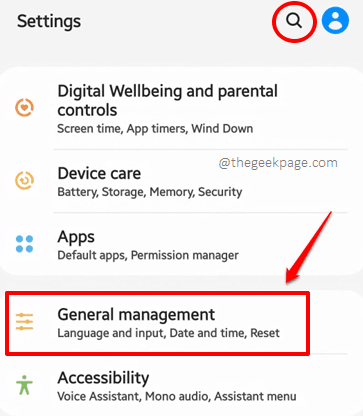
Schritt 3: Auf der Allgemeines Management Bildschirm klicken Sie auf die Datum (und Uhrzeit Möglichkeit.
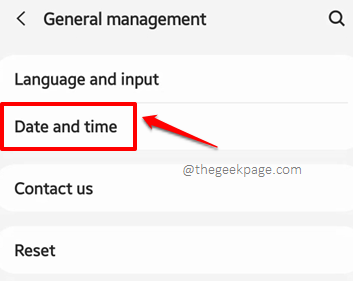
Schritt 4: Drehen Sie die Schalttaste um den Umschaltungsschaltbuch zu AN Zustand für die Automatisches Datum und Uhrzeit Option wie unten gezeigt. Das ist es. Versuchen neu starten Ihr Gerät einmal und prüfen Sie, ob Sie eine Verbindung zum Internet herstellen können, ohne Probleme zu haben.
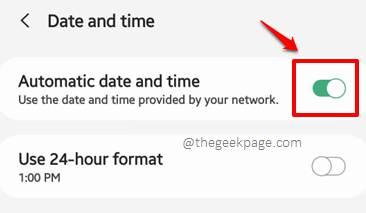
Lösung 2: DNS -Server ändern
Wenn Sie über eine Wi-Fi-Verbindung mit dem Internet verbunden sind, können Sie das sehr gut bekommen Das Internet ist möglicherweise nicht verfügbar Fehler, wenn Ihre WLAN -Einstellungen falsch sind. Lassen Sie uns in dieser Lösung versuchen, Ihre Interneteinstellungen ein wenig zu ändern, um Ihr Problem zu beheben.
Schritt 1: Ziehen Sie Ihr Benachrichtigungsfeld herunter und lange drücken auf der W-lan Symbol.
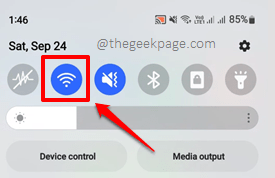
Schritt 2: Klick auf das Einstellungen Symbol mit dem verbunden Wi-Fi-Netzwerk Dass Sie miteinander verbunden sind.
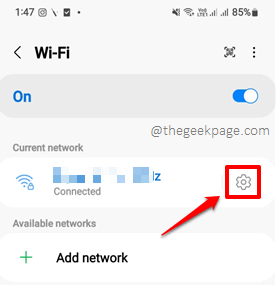
Schritt 3: Klicken Sie auf dem Wi-Fi-Bildschirm auf die Mehr sehen Möglichkeit.
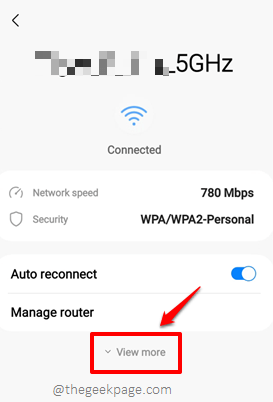
Schritt 4: Klicken Sie nun auf die IP -Einstellungen Möglichkeit. Mach es Statisch.

Schritt 5: An DNS 1 Feld geben Sie die IP -Adresse ein 8.8.8.8 und auf der DNS 2 Feld geben Sie die IP -Adresse ein 8.8.4.4 und schlage die Speichern Taste unten, sobald Sie fertig sind.

Lösung 3: Netzwerkeinstellungen zurücksetzen
Schritt 1: Starten Sie noch einmal die Einstellungen Anwendung.

Schritt 2: Klick auf das Allgemeines Management Option als nächstes. Alternativ können Sie suchen mit den Schlüsselwörtern Netzwerkeinstellungen zurücksetzen Verwendung der Suchen Symbol in der oberen rechten Ecke des Bildschirms zum Springen Schritt 4 sofort.
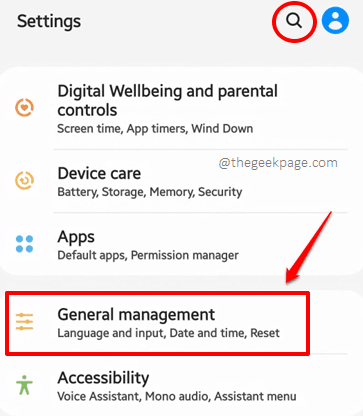
Schritt 3: Auf der Allgemeines Management Bildschirm, klicken Sie auf die Option Zurücksetzen.
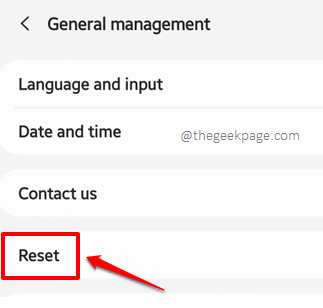
Schritt 4: Jetzt auf der Zurücksetzen Bildschirm klicken Sie auf die Netzwerkeinstellungen zurücksetzen Möglichkeit.

Schritt 5: Sie werden nun auf den folgenden Bildschirm gebracht, auf dem Sie gewarnt werden, dass alle Ihre Netzwerkeinstellungen mit diesem Vorgang zurückgesetzt werden, einschließlich Wi-Fi, mobilen Daten und Bluetooth-Einstellungen. Sie können den Betreiber Ihres Mobilfunknetzes auswählen, der mit dem zurückgesetzt wird Dropdown-Liste Menü direkt über dem Einstellungen zurücksetzen Taste.
Sobald Sie alle eingestellt sind, drücken Sie die Einstellungen zurücksetzen Taste.
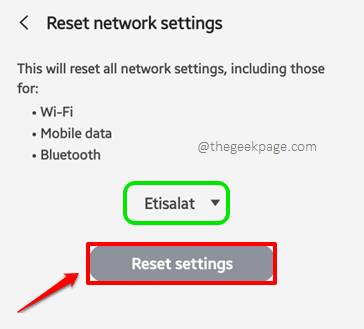
Schritt 6: Möglicherweise werden Sie gebeten, Ihre Geräteanmeldeinformationen einzugeben. Geben Sie das Passwort oder das Muster ein und klicken Sie dann auf das Zurücksetzen Taste.
Sobald der Betrieb abgeschlossen ist, Neustart das Gerät einmal und prüft, ob Ihr Problem behoben ist oder nicht.
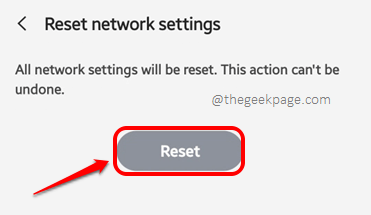
Lösung 4: Überprüfen Sie auf Android -Software -Updates
Schritt 1: Starte den Einstellungen Anwendung.
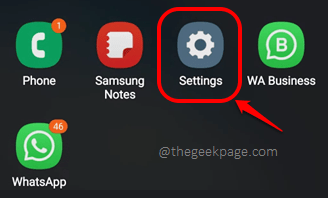
Schritt 2: Klick auf das Software-Aktualisierung Möglichkeit.
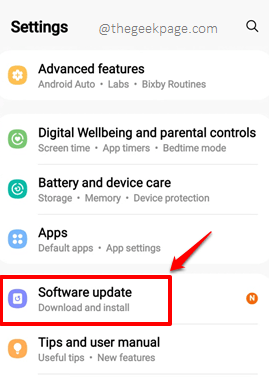
Schritt 3: Klicken Sie als nächstes auf die Herunterladen und installieren Möglichkeit.
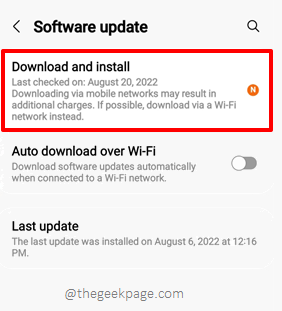
Schritt 4: Wenn ausstehende Updates heruntergeladen und installiert werden müssen, haben Sie die Herunterladen Taste verfügbar. Klick es an.
Sobald die Updates heruntergeladen wurden, werden Sie aufgefordert, sie durch zu installieren neu starten Ihr Android -Gerät. Überprüfen Sie nach dem Neustart, ob Sie eine Verbindung zum Internet herstellen können, ohne Probleme zu haben.

Lösung 5: Start im abgesicherten Modus
Das Booten in den abgesicherten Modus stellt sicher, dass Ihr Gerät nur mit den grundlegenden Anwendungen und Diensten funktioniert. Wenn Sie also in den abgesicherten Modus starten und prüfen, ob Sie eine Verbindung zum Internet herstellen können, können Sie feststellen, ob Ihr Problem aufgrund einer kürzlich installierten Anwendung verursacht wird oder nicht.
Schritt 1: Halte die Leistung Schaltfläche, um die anzuzeigen Energieeinstellungen Speisekarte. Lange drücken auf der Ausschalten Option als nächstes.

Schritt 2: Wählen Sie das Sicherheitsmodus Option, wenn es sichtbar wird. Überprüfen Sie, ob Sie eine Verbindung zum Internet herstellen können oder nicht.
Wenn Sie eine Verbindung zum Internet herstellen können, bedeutet dies, dass das Problem aufgrund einer Anwendung verursacht wird, die Sie kürzlich auf Ihrem Gerät installiert haben. Versuchen Sie, diese Anwendung zu entfernen und zu überprüfen, ob dies Ihr Problem behebt.

Bitte teilen Sie uns im Kommentarbereich mit, welche Methode den Trick für Sie gemacht hat.
Bleiben Sie dran für nützliche technische Tipps, Tricks, Lösungen, How-tos und Hacks.
- « Fehler aus dem Speicher und Sie müssen den Kernel zuerst in Windows, Linux laden
- Entschuldigung, es gab ein Problem mit Ihrem Anfrage -Anmeldefehler auf Instagram »

